Actualizat în aprilie 2024: Nu mai primiți mesaje de eroare și încetiniți sistemul dvs. cu instrumentul nostru de optimizare. Ia-l acum la acest link
- Descărcați și instalați instrumentul de reparare aici.
- Lasă-l să-ți scaneze computerul.
- Instrumentul va face atunci reparați computerul.
Mai mulți utilizatori Xbox One ne-au contactat cu întrebări după ce nu au putut accesa jocurile pe care le-au descărcat deja. Majoritatea rapoartelor indică acest lucru atunci când încearcă accesați Game Pass meniul titlurilor, primesc următoarea eroare: 0x000001f4. După cum se dovedește, repornirea consolei în mod tradițional nu a îmbunătățit situația în niciun fel.

Am investigat această problemă specială examinând diverse rapoarte ale utilizatorilor și am folosit frecvent strategii de recuperare pentru a elimina acest mesaj de eroare. De fapt, mai mulți vinovați potențiali ar putea provoca această eroare recurentă:
- Serviciile Xbox Live nu sunt disponibile
- Adresa MAC alternativă este incorectă
- Fișiere de sistem deteriorate
Dacă în prezent aveți probleme cu depășirea acestei erori și jocul Pase de joc jocuri pe Xbox One, consultați acest articol pentru câteva remedieri posibile. Mai jos este un set de metode pe care alți utilizatori aflați într-o situație similară le-au folosit pentru a determina vinovatul pentru a preveni eroarea 0x000001f4 de a se repeta.
Verificați conexiunea la rețea
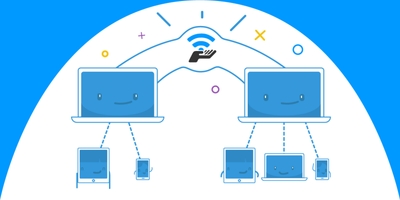
- Apăsați butonul Windows de pe dispozitiv sau tastatură sau puteți selecta pictograma Windows din colțul din stânga jos al ecranului de pornire.
- Accesați Setări> Jocuri, apoi selectați Rețeaua Xbox.
- În modul multiplayer Xbox Live, asigurați-vă că aveți o conexiune la internet.
Dacă rețeaua dvs. nu pare să fie conectată sau dacă aveți probleme la conectare, selectați „Restaurare”, apoi urmați instrucțiunile de depanare.
Actualizare aprilie 2024:
Acum puteți preveni problemele computerului utilizând acest instrument, cum ar fi protejarea împotriva pierderii fișierelor și a malware-ului. În plus, este o modalitate excelentă de a vă optimiza computerul pentru performanțe maxime. Programul remediază cu ușurință erorile obișnuite care ar putea apărea pe sistemele Windows - nu este nevoie de ore întregi de depanare atunci când aveți soluția perfectă la îndemână:
- Pasul 1: Descărcați Instrumentul pentru repararea și optimizarea calculatorului (Windows 10, 8, 7, XP, Vista și Microsoft Gold Certified).
- Pasul 2: Faceți clic pe "Incepe scanarea"Pentru a găsi probleme de registry Windows care ar putea cauza probleme la PC.
- Pasul 3: Faceți clic pe "Repara tot"Pentru a rezolva toate problemele.
Rezolvați problemele de conexiune la Internet.
Depanarea problemelor de conexiune la Internet. Găsiți și remediați problemele legate de conexiunea la internet sau de site-urile web.
- Faceți clic pe Start. în caseta de căutare la pornire, tastați
- Depanare și apoi apăsați Enter.
- În panoul din stânga, faceți clic pe Afișare totală.
- Faceți clic pe instrumentul de depanare a conexiunii la internet.
- Selectați Advanced și faceți clic pe
- Rulat ca administrator.
- Faceți clic pe Următorul și urmați instrucțiunile de pe ecran pentru a finaliza depanarea.
Verificați starea abonamentului
- Pentru a instala jocuri de pe Xbox Game Pass, trebuie să aveți un abonament activ Xbox Game Pass Ultimate sau Xbox Game Pass pentru PC (beta).
- Asigurați-vă că sunteți conectat la aplicația Microsoft Store și / sau Xbox, indiferent de unde instalați.
- Asigurați-vă că abonamentul Xbox Game Pass este actualizat conectându-vă și verificând starea.
Rulați WSReset.exe

- Apăsați tasta Windows + R pentru a deschide fereastra Run.
- Tastați wsreset.exe în Executare, apoi atingeți sau faceți clic
- OK.
- Reporniți computerul și verificați.
Schimbați adresa DNS

Unul dintre cele mai frecvente mesaje de eroare care pot apărea atunci când magazinul dvs. Windows nu funcționează este eroarea „0x000001F4”. Acest lucru se poate întâmpla atunci când computerul dvs. se conectează la Internet prin anumite servere DNS care sunt alocate automat de către ISP și / sau rețeaua de domiciliu.
- Pentru a schimba adresa serverului DNS, accesați „Setări” (faceți clic pe „Start”, apoi faceți clic pe pictograma roată) -> „Rețea și Internet” -> „Schimbați setările adaptorului”.
- Apoi faceți clic dreapta pe conexiunea dvs. de rețea, selectați „Proprietăți” și în noua fereastră derulați în jos la „Internet Protocol Versiunea 4 (TCP / IPv4)”. Faceți clic dreapta pe el și selectați Proprietăți.
- În câmpul Server DNS preferat, introduceți 1.1.1.1, care este rezolvatorul DNS universal Cloudfare. Faceți clic pe OK și, sperăm, Magazinul Windows va funcționa din nou.
- De asemenea, puteți încerca să utilizați serverul DNS public Google cu următoarele adrese IP:
- 8.8.8.8
- 8.8.4.4
Sfat expert: Acest instrument de reparare scanează arhivele și înlocuiește fișierele corupte sau lipsă dacă niciuna dintre aceste metode nu a funcționat. Funcționează bine în majoritatea cazurilor în care problema se datorează corupției sistemului. Acest instrument vă va optimiza, de asemenea, sistemul pentru a maximiza performanța. Poate fi descărcat de Faceți clic aici

CCNA, Web Developer, Troubleshooter pentru PC
Sunt un pasionat de calculator și un profesionist IT practicant. Am experiență de ani de zile în spatele meu în programare pe calculator, depanare și reparații hardware. Mă specializează în Dezvoltarea Web și în Designul bazelor de date. De asemenea, am o certificare CCNA pentru proiectarea și depanarea rețelelor.

